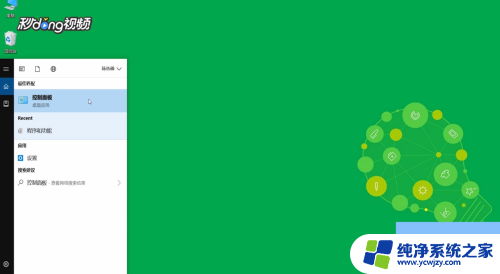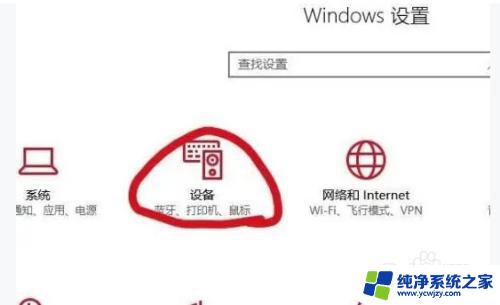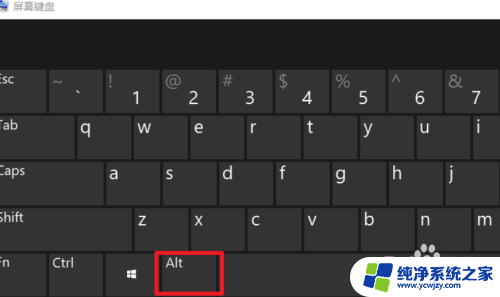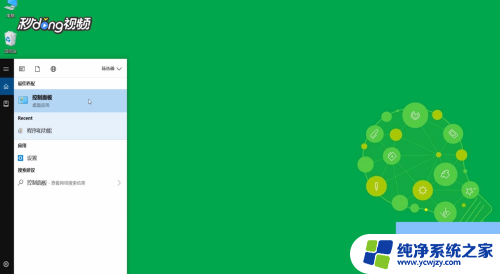win10键盘f1-f12快捷如何开启 如何启用电脑的F1到F12功能键
更新时间:2023-12-12 14:45:20作者:jiang
在如今的电脑操作系统中,Windows 10成为了许多人的首选,尽管它拥有众多的便捷功能,却有一部分用户对于电脑键盘上的F1到F12功能键的使用方式感到困惑。这些功能键在不同的软件和应用程序中有着各种不同的功能,如快捷键、调整音量、亮度等。了解如何开启和启用这些功能键对于提高我们的操作效率至关重要。本文将介绍如何在Win10系统中开启F1到F12功能键,并探索它们在不同场景下的实际应用。
步骤如下:
1.首先我们打开电脑,在键盘上找到f1到f12的位置。

2.然后第一种方法是,我们在电脑上找到【fn】键。然后我们按住【fn】键,然后再根据需要,去按f1到f12里的任意一个,就能启用了。

3.第二种方法就是按住【fn】和【esc】这样就相当于把次键盘给调成了主键盘。

4.然后此时直接按f1到f12就可以启用其所表示的的功能。

以上就是如何开启win10键盘的F1-F12快捷键的全部内容,如果还有不清楚的用户,可以参考小编提供的步骤进行操作,希望对大家有所帮助。